您好,登錄后才能下訂單哦!
您好,登錄后才能下訂單哦!
這篇文章主要講解了“Conda環境導出與導入如何實現”,文中的講解內容簡單清晰,易于學習與理解,下面請大家跟著小編的思路慢慢深入,一起來研究和學習“Conda環境導出與導入如何實現”吧!
# -n 后面的參數是服務器A要克隆的環境名稱,> 后跟著我們要保存的路徑文件名稱 conda env export -n yolos > /data/yolos.yaml
如下:
ubuntu@VM-0-17-ubuntu:/$ conda env export -n yolos > /data/yolos.yaml
當然我么也可以先切換到我們想要導出的conda環境中再進行導出。
ubuntu@VM-0-17-ubuntu:/$ source activate yolos (yolos) ubuntu@VM-0-17-ubuntu:/$ conda env export >/data/dino.yaml
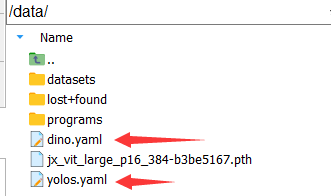
導出的文件如下:
name: yolos channels: - defaults dependencies: - _libgcc_mutex=0.1=main - _openmp_mutex=5.1=1_gnu - blas=1.0=mkl - ca-certificates=2023.01.10=h06a4308_0 - certifi=2022.12.7=py37h06a4308_0 - cudatoolkit=10.1.243=h7bb024c_0 - freetype=2.12.1=h5a9f257_0 - giflib=5.2.1=h6eee18b_3 - intel-openmp=2021.4.0=h06a4308_3561 - jpeg=9e=h7f8727e_0 - lcms2=2.12=h4be6417_0 - ld_impl_linux-64=2.38=h2181459_1 - lerc=3.0=h395c915_0 - libdeflate=1.17=h6eee18b_0 - libffi=3.4.2=h7a678d5_6 - libgcc-ng=11.2.0=h2234567_1 - libgomp=11.2.0=h2234567_1 - libpng=1.6.37=hbc83047_0 - libstdcxx-ng=11.2.0=h2234567_1 - libtiff=4.5.0=h7a678d5_2 - libwebp=1.2.4=h21a3e52_1 - libwebp-base=1.2.4=h6eee18b_1 - lz4-c=1.9.4=h7a678d5_0 - mkl=2021.4.0=h06a4308_640 - mkl-service=2.4.0=py37h7f8727e_0 - mkl_fft=1.3.1=py37hd3c417c_0 - mkl_random=1.2.2=py37h61133e4_0 - ncurses=6.4=h7a678d5_0 - ninja=1.10.2=h06a4308_5 - ninja-base=1.10.2=hd09550d_5 - numpy-base=1.21.5=py37ha15fc14_3 - openssl=1.1.1t=h7f8727e_0 - pip=22.3.1=py37h06a4308_0 - python=3.7.16=h7a1cb2a_0 - readline=8.2=h6eee18b_0 - setuptools=65.6.3=py37h06a4308_0 - six=1.16.0=pyhd3eb1b0_1 - sqlite=3.40.1=h6082296_0 - tk=8.6.12=h2ccaba5_0 - wheel=0.38.4=py37h06a4308_0 - xz=5.2.10=h6eee18b_1 - zlib=1.2.13=h6eee18b_0 - zstd=1.5.2=ha4553b6_0 - pip: - addict==2.4.0 - charset-normalizer==3.1.0 - cloudpickle==2.2.1 - coloredlogs==15.0.1 - cycler==0.11.0 - cython==0.29.33 - filelock==3.9.0 - flatbuffers==23.3.3 - fonttools==4.38.0 - huggingface-hub==0.13.2 - humanfriendly==10.0 - idna==3.4 - importlib-metadata==6.0.0 - kiwisolver==1.4.4 - matplotlib==3.5.3 - mpmath==1.2.1 - multiscaledeformableattention==1.0 - numpy==1.21.6 - nvidia-cublas-cu11==11.10.3.66 - nvidia-cuda-nvrtc-cu11==11.7.99 - nvidia-cuda-runtime-cu11==11.7.99 - nvidia-cudnn-cu11==8.5.0.96 - onnx==1.13.1 - onnxruntime==1.14.1 - opencv-python==4.7.0.72 - packaging==23.0 - pandas==1.3.5 - pillow==9.4.0 - protobuf==3.20.3 - pycocotools==2.0.6 - pyparsing==3.0.9 - python-dateutil==2.8.2 - pytz==2022.7.1 - pyyaml==6.0 - requests==2.28.2 - scipy==1.7.3 - seaborn==0.12.2 - submitit==1.4.5 - sympy==1.10.1 - termcolor==2.2.0 - timm==0.6.12 - torch==1.13.1 - torchvision==0.14.1 - tqdm==4.65.0 - typing-extensions==4.5.0 - urllib3==1.26.14 - yapf==0.32.0 - zipp==3.15.0 prefix: /home/ubuntu/.conda/envs/yolos
隨后我么只需要將該文件上傳到另一個服務器上后執行導入環境命令即可。
先前博主互傳兩文件是都需要先從一個服務器上下載到本地,隨后再上傳到另一個服務器上,那么可不可以直接兩個服務器之間互傳呢?肯定是可以的。
兩個服務器間互傳文件首先可以使用wget命令:如下
循環往復一直報如下錯誤:百度了下也沒有找到解決方法。
ubuntu@VM-0-5-ubuntu:~/data$ wget ftp://42.194.134.136:22//data/yolos.yaml --2023-03-18 10:38:40-- ftp://42.194.134.136:22//data/yolos.yaml => ‘yolos.yaml' Connecting to 42.194.134.136:22... connected. Error in server response. Closing. Retrying.
wget命令失敗
將目標服務器文件下載到本服務器。
rsync ubuntu@42.194.134.136:/data/yolos.yaml /home/ubuntu/data/
OK成功,需要注意的是需要輸入目標服務器的密碼
將本服務器文件上傳到目標服務器
rsync /data/yolos.tyaml ubuntu@192.168.0.10:/home/ubuntu/data
文件上傳成功后我們便可導入conda環境了。
conda env create -f data/yolos.yaml
需要給.conda文件寫入權限:
sudo chmod a+w .conda
再次執行:報錯了,這個是由于該環境中需要配置CUDA算子導致的。

看來對于這個conda環境沒有什么捷徑可走,但對一些不需要配置CUDA算子的cuda環境,如另一個yolov7的cuda環境,就可以正常運行。但該方法如果使用默認的下載源的話所需時間可能較長。
感謝各位的閱讀,以上就是“Conda環境導出與導入如何實現”的內容了,經過本文的學習后,相信大家對Conda環境導出與導入如何實現這一問題有了更深刻的體會,具體使用情況還需要大家實踐驗證。這里是億速云,小編將為大家推送更多相關知識點的文章,歡迎關注!
免責聲明:本站發布的內容(圖片、視頻和文字)以原創、轉載和分享為主,文章觀點不代表本網站立場,如果涉及侵權請聯系站長郵箱:is@yisu.com進行舉報,并提供相關證據,一經查實,將立刻刪除涉嫌侵權內容。